360定时关机,详细教您360定时关机怎么设置
- 分类:win8 发布时间: 2018年05月15日 16:54:00
我们都知道我们的手机都有自动开关机的功能吧,我们的电脑也可以定时开关机的,而且和手机一样,能够设置不止一个开关机的时间,怎么设置定时关机?今天小编就来为大家介绍一下怎样使用360安全卫士来实现电脑的开关机吧。
自动关机设置,直接在我们电脑上也可以进行设置,但相对来说会灰常麻烦,且步骤繁杂,但是如果我们借助360卫士这个工具来设置的话,就会很简捷方便,那么360怎么设置定时关机?下面,小编就来跟大家分享设置360定时关机的操作步骤了。
360定时关机怎么设置
打开360安全卫士,点击右下角的更多选项
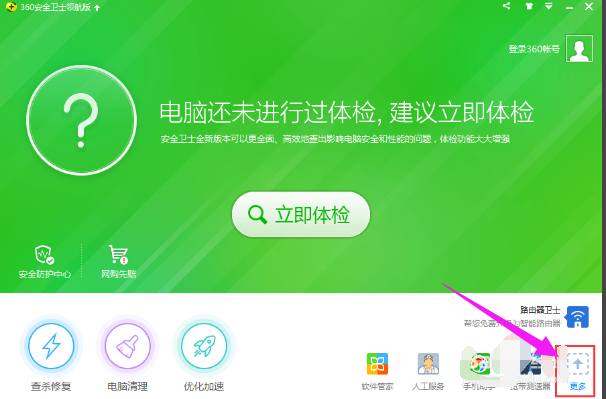
设置定时关机电脑图解-1
在打开的工具选项里找到健康精灵
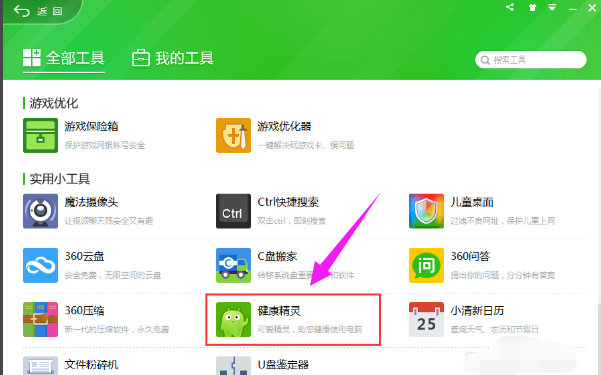
设置定时关机电脑图解-2
将鼠标移动到健康精灵上去,然后点击出现的添加。
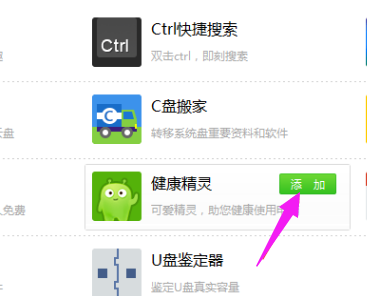
定时关机电脑图解-3
安装好后,弹出对话框,这里选择默认就好,直接点击:确认
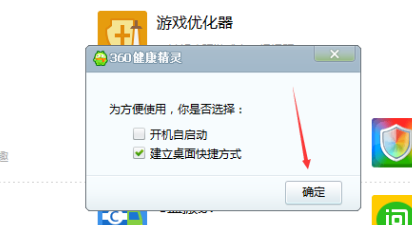
定时关机电脑图解-4
此时在桌面上可以看到一个可爱的娃娃,右键,选择弹出菜单的定时关机
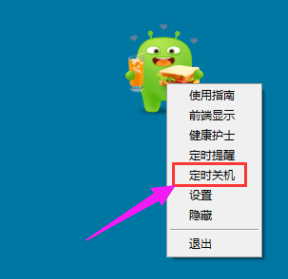
设置关机电脑图解-5
设置定时关机的时间。
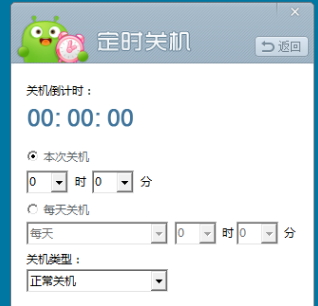
设置关机电脑图解-6
设置好定时关机后,还可以点击删除。
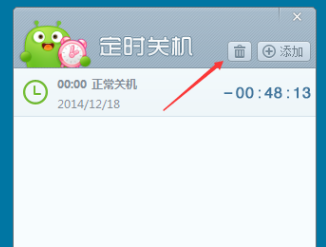
360电脑图解-7
以上就是为大家整理的运用360定时让我们电脑关机的全部内容了。
猜您喜欢
- u盘安装操作系统教程2016/11/03
- ISO文件怎么安装,详细教您ISO文件怎么..2018/05/31
- 惠普笔记本win732位安装教程..2016/11/11
- 笔记本联想怎么进入bios呢?2017/08/01
- 怎么用键盘复制粘贴2016/10/23
- 电脑键盘快捷键,详细教您电脑键盘快捷..2018/06/30
相关推荐
- 明基笔记本bios设置u盘启动 2016-12-03
- 古墓丽影9,详细教您古墓丽影9怎么设置.. 2018-05-18
- bootmgr is missing,详细教您bootmgr .. 2018-05-03
- 安卓文件管理器,详细教您手机管理器安.. 2017-12-21
- 电脑蓝屏代码大全(全能版).. 2013-03-10
- excel函数,详细教您excel中mode函数的.. 2018-10-09




 粤公网安备 44130202001059号
粤公网安备 44130202001059号